Microsoft Band 2 je novo orodje, ki vam pomaga enostavno upravljati s stiki, vendar ga je pred tem treba pravilno seznaniti z mobilno napravo Windows 10, da boste lahko hitro videli, kdo kliče. Seznanjanje Microsoftovega pasu 2 z mobilno napravo Windows 10 ni dolgočasno opravilo. Potrebno je nekaj korakov in ko končate, lahko preverite, kdo kliče, in prejmete obvestila ter v trenutku odgovorite ali jih takoj opustite.

Seznanite Microsoft Band 2 z mobilno napravo Windows 10
Prva zahteva, pravi Microsoft, je namestitev Aplikacija Microsoft Health v telefonu. Za to poiščite aplikacijo v Trgovini Windows in tapnite povezavo do operacijskega sistema telefona, da jo prenesete. Pri tem naj bo vaš pas in telefon v neposredni bližini.
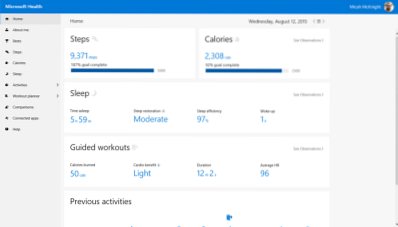
Nato na pasu pritisnite gumb za vklop in izberite svoj jezik.
Nato povlecite levo in izberite operacijski sistem, v katerem deluje telefon.
Povlecite v levo in tapnite gumb Seznani zdaj.
Zdaj tapnite aplikacijo Microsoft Health, tapnite Sign in, vnesite podatke o svojem Microsoftovem računu in pritisnite gumb Naprej.
Če se prvič prijavljate v aplikacijo Microsoft Health, se strinjate z določili in pogoji aplikacije.
Vnesite podatke o svojem profilu in znova pritisnite zavihek Naprej.
Čas je, da izberete vrsto pasu, ki ga imate (Microsoft Band ali Microsoft Band 2).
Nato tapnite optično branje, čemur sledi isto dejanje za ime vašega pasu.
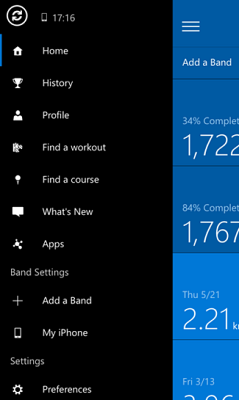
Preklopite na telefon. Tam vnesite ali izberite napolnjeno kodo PIN, ki se prikaže na pasu, in tapnite Seznani> Naprej> Dovoli.
Zdaj je vaš pas usposobljen za prejemanje obvestil s telefona.
Ko so na voljo posodobitve za vaš pas, tapnite Začni posodobitev.
Ko končate s svojim pasom, za začetek pritisnite akcijski gumb. Utripajoča puščica bo pokazala na akcijski gumb. Vaš Microsoftov pas 2 je zdaj seznanjen z mobilnikom Windows 10. Preverite razdelek Uvod v Microsoftov pas 2, da raziščete različne poti
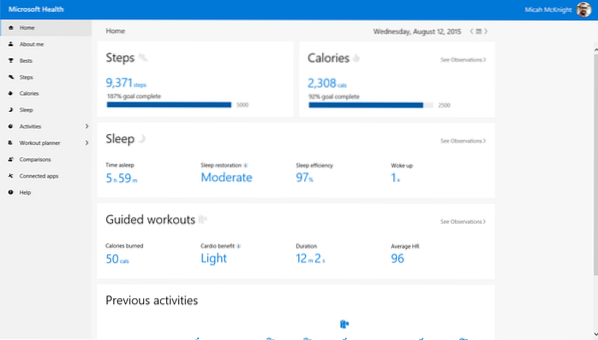
 Phenquestions
Phenquestions


